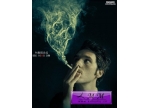场景合成,合成一张落日湖泊场景实例
来源:优设
作者:Chloe.Rowe林雅诺
学习:27750人次
除了运用了素材合成外,还做了整体气氛色彩的调整,作者提供了素材打包,有兴趣的同学可以跟着一起做一次了解一下这些技巧的使用。做完交作业。
作者@ChloeRowe林雅诺提的素材打包:http://www.16xx8.com/photoshop/sucai/2015/m720617.html
先看看最终效果:

一、创建湖
第1步
创建一个新的2000×1000像素的图层,并用白色填充它。打CTRL-J复制背景层,将其转换为智能对象。在这一层,图层>杂色>添加杂色:
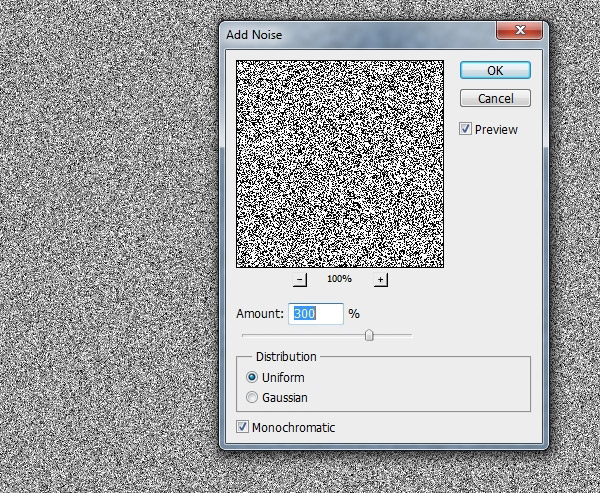
按D设置前景/背景色为默认值(黑色和白色)。滤镜>素描>基地凸现:
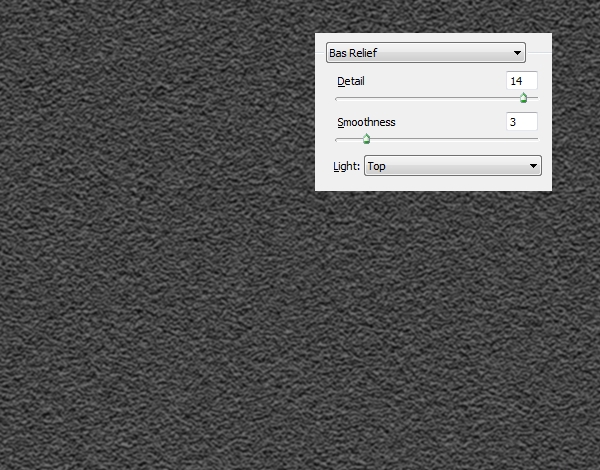
滤镜>模糊>动感模糊,为了制造涟漪的效果:
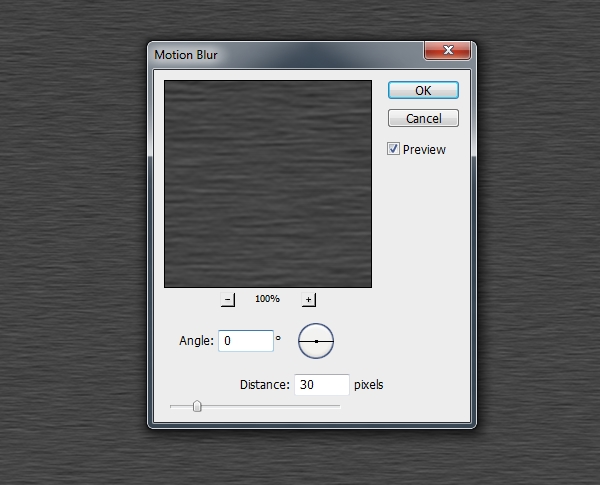
复制这一层,使用自由变换工具(CTRL+T),透视 ,如下图所示:
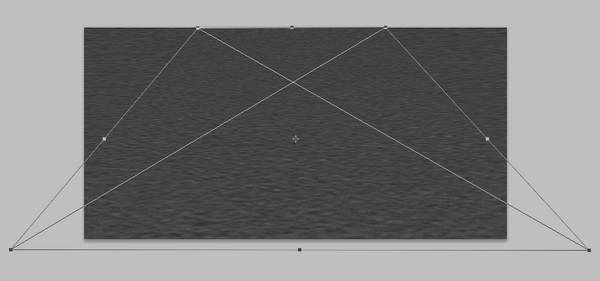
使用裁剪工具(C)来选择该图像的中间部分,删除不必要的领域:
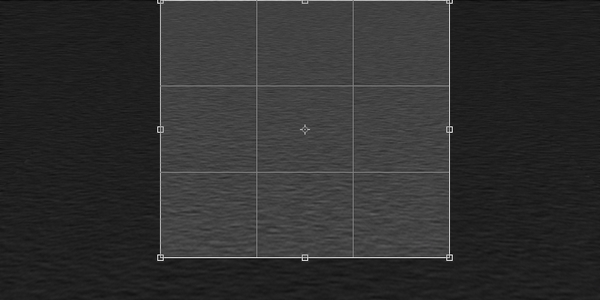
将此文件保存为PSD并将其命名为“ripple_纹理”或任何你想要的名字。
学习 · 提示
相关教程
关注大神微博加入>>
网友求助,请回答!